Escribir con el rotulador de texto
Puede escribir notas que se conviertan automáticamente a texto editable utilizando el Rotulador de texto.
 Para escribir texto editable
Para escribir texto editable
-
Presione Rotuladores .
.
Aparecerán los botones de herramientas de Rotuladores.
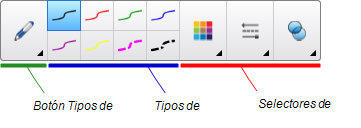
-
Presione Tipos de rotulador y, a continuación, seleccione Rotulador de texto.
-
Seleccione un tipo de línea.
Sugerencia
Escriba caracteres de letra de imprenta ordenados en una línea horizontal. Si bien el software SMART Notebook puede convertir texto inclinado y escrito en cursiva, no siempre lo hace correctamente.
-
Escriba notas de tinta digital en la página.
Lo que escriba a mano se convierte en texto mecanografiado. Los iconos de aceptar y rechazar aparecen junto al texto escrito con el teclado.
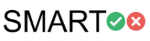
-
Presione  para aceptar el texto escrito con el teclado.
para aceptar el texto escrito con el teclado.
O bien
Presione  para restaurar las notas escritas a mano.
para restaurar las notas escritas a mano.
Sugerencias
-
Puede realizar esta acción mientras el Rotulador de texto esté activo sin tener que pasar a la herramienta Seleccionar .
.
-
Si no presiona ninguno de los iconos, el texto escrito con el teclado será aceptado de forma predeterminada.
 .
.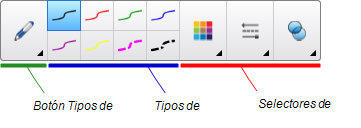
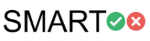
 para aceptar el texto escrito con el teclado.
para aceptar el texto escrito con el teclado. para restaurar las notas escritas a mano.
para restaurar las notas escritas a mano. .
.